MyIPTV Player dành cho Windows 10 - Cách thiết lập và sử dụng

Hướng dẫn chi tiết cách thiết lập và sử dụng MyIPTV Player trên Windows 10 để xem truyền hình miễn phí mọi lúc mọi nơi.
Nội dung video dài chiếm nhiều dung lượng. Hãy nghĩ về một bộ sưu tập các bộ phim hoặc clip tự làm. Nếu bạn đã hết dung lượng đĩa trống, đã đến lúc giải phóng nó bằng cách chia video thành nhiều phần.
Một trong những cách tốt nhất để quản lý tệp và tạo thêm dung lượng cho các ổ đĩa có dung lượng hạn chế là mở rộng các clip trên nhiều ổ đĩa.
Bandicut là một ứng dụng phần mềm tuyệt vời cho vai trò này. Chỉ được tạo cho máy tính Windows, bạn có thể sử dụng nó để cắt các tệp video thành nhiều phần và hợp nhất chúng lại với nhau. Nó thực sự nhanh và có giao diện thân thiện với người dùng.
Cách tải xuống Bandicut
Bạn có thể tải xuống trình cắt video Bandicut từ trang web chính thức . Phiên bản mới nhất có sẵn cho Windows 10, 8 và 7.
Nếu đang chạy Windows XP, bạn có thể tải xuống phiên bản cũ hơn của bộ chia video tương thích với hệ điều hành lỗi thời.
Việc cài đặt trình cắt video Bandicut không mất nhiều thời gian. Bên cạnh việc xem qua thỏa thuận cấp phép, bạn có thể tạo các phím tắt và chọn một thư mục đích ưa thích.
Cách sử dụng Bandicut
Để cắt bỏ các phần không mong muốn của video:
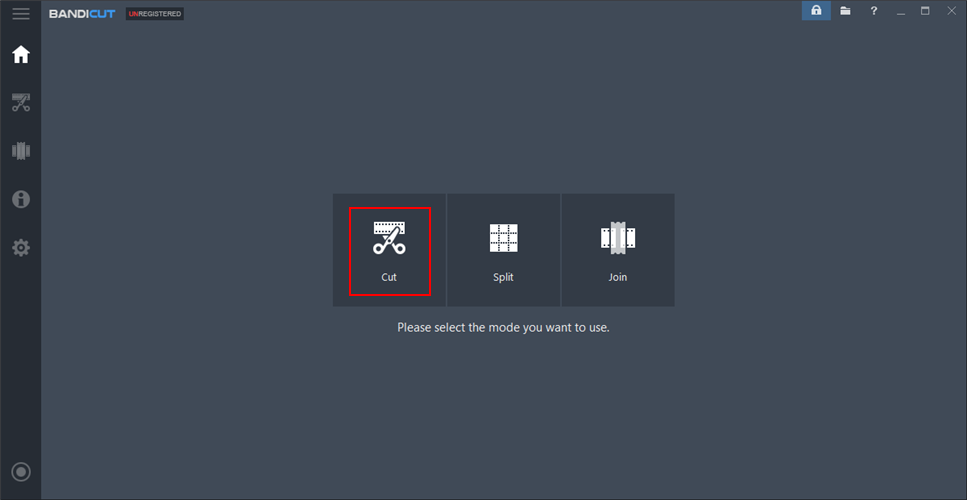
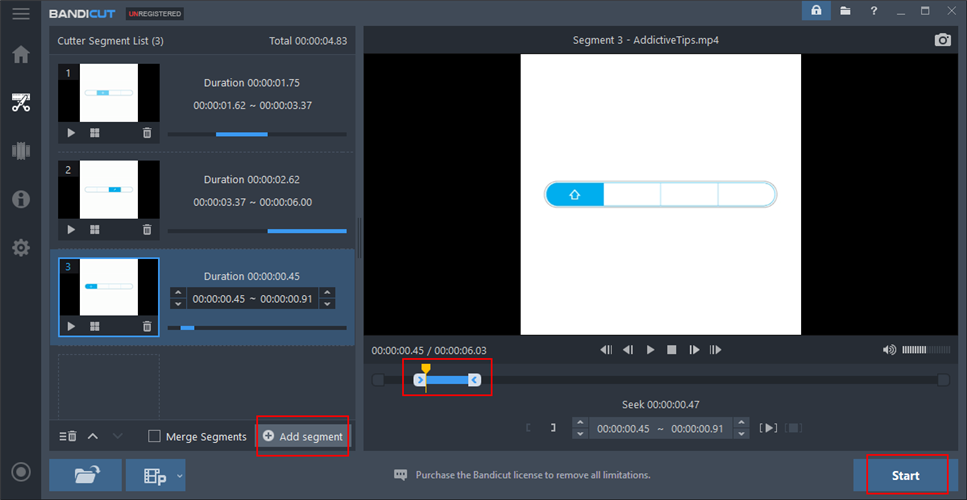
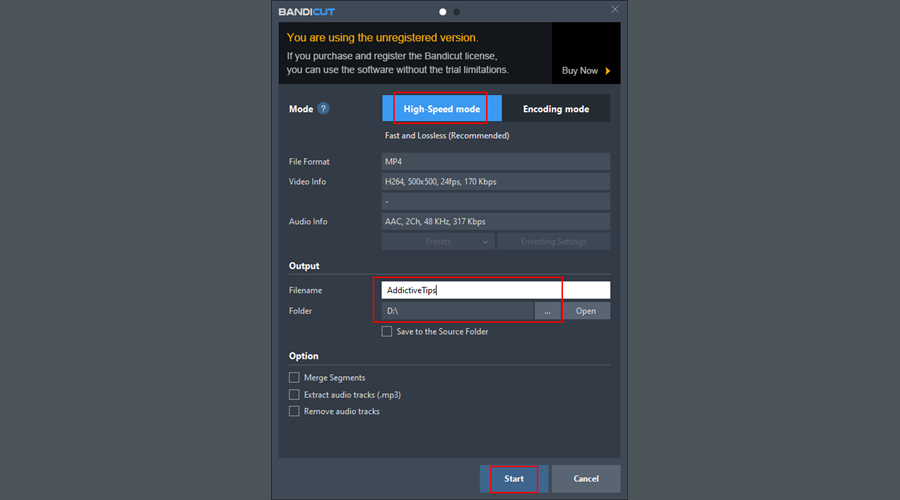
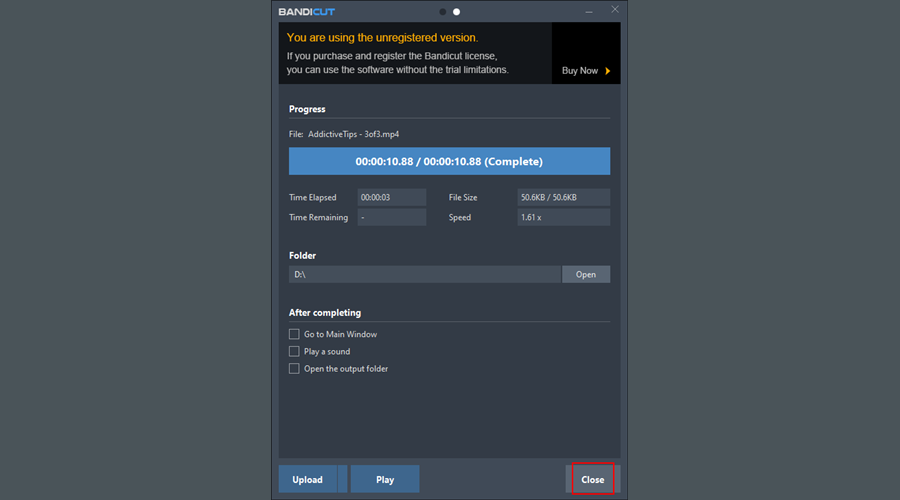
Các công việc chia tách và hợp nhất cũng tương tự như vậy. Để chia video, bạn có thể viết số lượng phân đoạn để Bandicut có thể chia các phần bằng nhau hoặc đặt thời lượng của mỗi phân đoạn (trừ khi chúng được tính toán hoàn hảo, phần cuối cùng sẽ không khớp với thời lượng).
Việc nối các video rất dễ dàng vì bạn chỉ cần chọn tất cả chúng. Cũng có thể thay đổi thứ tự của chúng, mã hóa video và xóa hoặc trích xuất các bản nhạc MP3. Bạn thậm chí có thể tải video lên YouTube hoặc Vimeo. Nhiều ngôn ngữ giao diện được hỗ trợ.
Phiên bản miễn phí của Bandicut chỉ hỗ trợ AVI, MP4 và MOV. Nếu bạn mua phiên bản đầy đủ, bạn cũng có thể mở khóa các định dạng khác như MKV, WMV, TS và DVD / VOB. Hơn nữa, bạn sẽ không thấy hình mờ Bandicut nữa khi tạo video mới.
Sự kết luận
Bandicut chia, cắt và ghép các video một cách nhanh chóng mà không cản trở hiệu suất của hệ thống. Nó có một giao diện dễ chịu với các tùy chọn tuyệt vời, mặc dù chúng có vẻ không trực quan cho người dùng lần đầu. Có lẽ một thuật sĩ đơn giản sẽ tốt hơn cho tân binh.
Tuy nhiên, Bandicut lý tưởng cho những người có kỹ năng muốn thiết lập từng chi tiết nhỏ khi thao tác với các tệp video của họ. Nó chắc chắn đáng giá.
Hướng dẫn chi tiết cách thiết lập và sử dụng MyIPTV Player trên Windows 10 để xem truyền hình miễn phí mọi lúc mọi nơi.
Java JRE thực sự là một phần mềm quan trọng cho việc chạy các ứng dụng Java. Bài viết này sẽ hướng dẫn bạn cách tải xuống và cài đặt Java JRE phiên bản mới nhất.
Thường xuyên dọn dẹp sổ đăng ký Windows của bạn nên là một phần của quy trình bảo trì PC của bạn. Nó hoạt động bằng cách xóa các mục nhập không hợp lệ có thể ngăn
Các công cụ nén không thể thiếu đối với những người dùng muốn giảm kích thước tệp và giải phóng dung lượng trên đĩa cứng. Có thể bằng cách thêm cũ
Nếu bạn làm việc tại nhà trên máy tính của mình, bạn cần một giải pháp sao lưu mạnh mẽ để giúp bảo toàn dữ liệu của bạn trong trường hợp bất kỳ điều gì xảy ra: hệ thống của bạn bị treo, bạn
QuickBooks là một ứng dụng phần mềm kế toán phổ biến được phát triển và xuất bản bởi Intuit. Nó có thể được sử dụng bởi các doanh nghiệp vừa và nhỏ để xử lý
Nếu bạn thích xem phim trong thời gian rảnh rỗi, có thể bạn đã phải đối mặt với các vấn đề về khả năng tương thích của thiết bị khiến bạn không thể xem phim yêu thích của mình
Nếu bạn đang gặp sự cố kỹ thuật với PC của mình, điều đó có thể khiến bạn tin rằng đã đến lúc mua một máy tính mới hoặc ít nhất là nâng cấp một số
Google Trang trình bày là một trong nhiều thành phần trực tuyến miễn phí là một phần của Google Drive Suite và bất kỳ ai cũng có thể sử dụng nó miễn là họ có
Nếu tình hình đại dịch toàn cầu ảnh hưởng đến cảm giác tăng cân của bạn, bạn có thể đã xem xét ở đây và ở đó để tìm nhiều cách khác nhau để loại bỏ những








